Höfundur:
Judy Howell
Sköpunardag:
3 Júlí 2021
Uppfærsludagsetning:
1 Júlí 2024
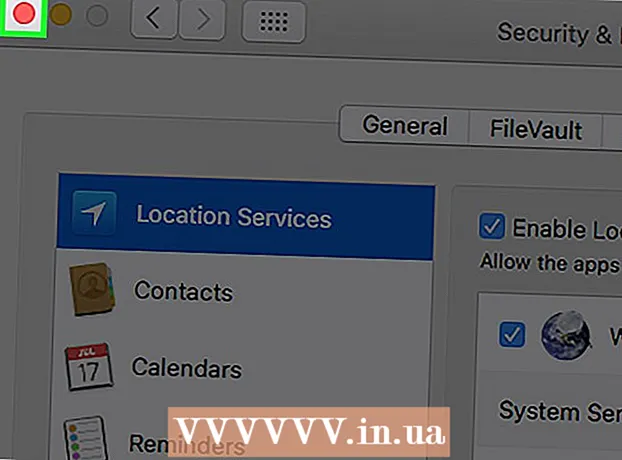
Efni.
Til að breyta umsóknarheimildum á MAC smelltu á Apple táknið → smelltu á "Kerfisstillingar" → smelltu á "Öryggi og næði" → smelltu á "Persónuvernd" → smelltu á þjónustu → smelltu á gátreitinn til að gera forriti kleift að bæta við eða fjarlægja í valda þjónustu.
Að stíga
 Smelltu á Apple táknið. Þetta er Apple merkið og það er að finna efst í vinstra horni matseðilsins.
Smelltu á Apple táknið. Þetta er Apple merkið og það er að finna efst í vinstra horni matseðilsins.  Smelltu á System Preferences.
Smelltu á System Preferences. Smelltu á "Öryggi & Persónuvernd" táknið. Táknið er í laginu eins og hús.
Smelltu á "Öryggi & Persónuvernd" táknið. Táknið er í laginu eins og hús.  Smelltu á Persónuvernd.
Smelltu á Persónuvernd. Smelltu á þjónustu í vinstri glugganum. Þjónusturnar til vinstri innihalda forrit af aðgerð þeirri þjónustu sem birtast í glugganum til hægri.
Smelltu á þjónustu í vinstri glugganum. Þjónusturnar til vinstri innihalda forrit af aðgerð þeirri þjónustu sem birtast í glugganum til hægri. - Fyrir framan Staðsetningar þjónustur til vinstri er til dæmis Spil til hægri, vegna þess að Maps notar staðsetningarþjónustu til að veita leiðbeiningar.
 Smelltu á gátreitinn við hliðina á forriti til að bæta við eða fjarlægja heimild. Forrit merkt með bláu gátmerki hafa leyfi fyrir þjónustunni sem merkt er í vinstri rúðunni í glugganum.
Smelltu á gátreitinn við hliðina á forriti til að bæta við eða fjarlægja heimild. Forrit merkt með bláu gátmerki hafa leyfi fyrir þjónustunni sem merkt er í vinstri rúðunni í glugganum. - Ef þú sérð engin forrit hér, þá er það vegna þess að þú ert ekki með eitt sem notar eiginleika völdu þjónustunnar.
- Ef forritin og gátreitirnir eru gráir smellirðu á hengilásartáknið neðst í vinstra horni gluggans.
- Sláðu inn lykilorðið þitt.
- Smelltu á Opna.
 Smelltu á rauða "x" hnappinn. Samþykkisbreytingar þínar fyrir viðkomandi forrit verða gerðar!
Smelltu á rauða "x" hnappinn. Samþykkisbreytingar þínar fyrir viðkomandi forrit verða gerðar!
Ábendingar
- Sum þjónusta, svo sem „Aðgengi“, gerir þér kleift að bæta við eða fjarlægja heimildir forrita beint úr „Persónuvernd“ glugganum.
- Til að bæta við forriti, smelltu á + og smelltu síðan á Forrit í vinstri glugganum í sprettiglugganum. Smelltu á forrit og smelltu á Opna. Smelltu - til að fjarlægja forrit af listanum yfir aðgengisréttindi.



